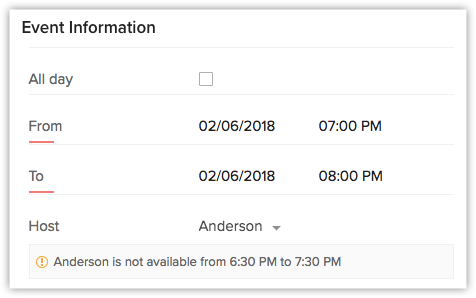「ビジネス時間の管理」

ビジネス時間は、組織の営業時間を定義し、通常は会社の場所に基づいています。しかし、組織が異なる国にオフィスを持っている場合、本社で遵守されているビジネス時間が他のタイムゾーンのオフィスに適合しない場合があります。これを解決するために、Zoho Recruitは異なるタイムゾーンのシフト時間を作成することができます。

例えば、米国に拠点を置く組織であった場合、米国時間の9時から17時までがビジネス時間となりますが、ヨーロッパ、日本、インドなどの他の国にサービスを拡充する場合、それぞれの時間帯に合わせてシフト時間を設定することが可能です。また、組織内で従業員が異なる時間(午後シフト、午前シフトなど)で働く場合は、それぞれの勤務時間に合わせてシフトを設定することができます。さらに、異なる地域の休日リストを作成し、それをシフトに関連付けることも可能です。
管理者プロファイルを持つユーザーがアクセスできます。
営業時間の設定
企業時間を使用して、組織の営業時間を定義します。組織の営業時間に応じて、24/7または24/5をビジネス時間として選択することができます。さらに、組織が毎日異なる時間で働いたり、週末を営業したりする場合は、要件に合わせてビジネス時間をカスタマイズすることができます。
営業時間の設定
- 「設定」>「一般」>「会社詳細」>「営業時間」にアクセスしてください。
- 「営業時間」ページで、「営業時間の作成」をクリックしてください。
- 以下のリストから ビジネス時間を選択してください。
a) 24時間×7日間 - 会社が24時間365日稼働している場合は、このオプションを選択してください。 b) 24時間×5日間 - 会社が24時間5日稼働している場合は、このオプションを選択してください。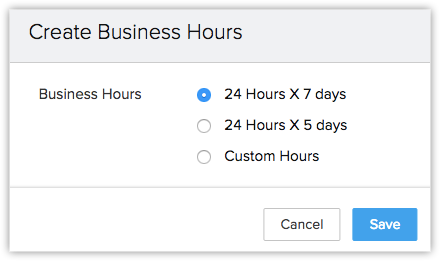 c) カスタム時間 - ビジネスの日付または時間をカスタマイズしたい場合は、このオプションを選択してください。
c) カスタム時間 - ビジネスの日付または時間をカスタマイズしたい場合は、このオプションを選択してください。
- 毎日同じ時間 - 組織のビジネス時間が毎日同じである場合は、このオプションを選択し、ドロップダウンリストから時間を選択してください。
- 毎日異なる時間 - 組織のビジネス時間が毎日異なる場合は、このオプションを選択し、ドロップダウンリストから時間を選択してください。
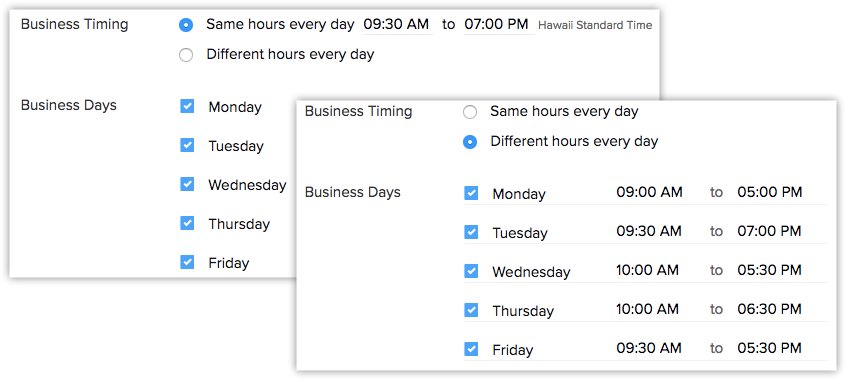
- 毎日同じ時間 - 組織のビジネス時間が毎日同じである場合は、このオプションを選択し、ドロップダウンリストから時間を選択してください。
- クリックして、保存をしてください。

- カスタマイズしているビジネス時間に関して、「同じ時間を毎日」と「毎日異なる時間」の両方に24時間を選択することができます。
- ビジネス時間を設定する際、組織の週が始まる特定の日を選択することができます。選択した日に基づいて、来週、今週、前週のデータが「レポート」「スマートフィルター」「基準」に対して実行されます。
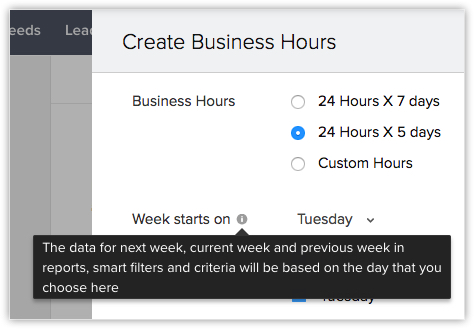
ユーザーにシフトを作成し割り当てる
ユーザーが異なるタイムゾーンやタイミングで働く場合、シフトを作成することができます。例えば、米国のクライアントを担当するユーザーの場合、米国のタイムゾーンのシフトを作成し、それをユーザーに割り当てることができます。また、事業上の必要性に応じて、ユーザーを一つのシフトから別のシフトに移動することもできます。移動する場合、即時移動するか、あとで特定の日付に移動するかを選択することができます。移動を後日に予定する場合、6か月まで任意の日付を選択することができます。
A) シフトを作成する
- 「設定」→「会社の詳細」→「営業時間」に移動します。
- 「シフト時間を作成」をクリックします。
- 「シフト時間を作成」ページで、「シフト名」を入力します。
- ドロップダウンリストからタイムゾーンを選択します。
- シフト時間では、
a) 「毎日同じ時間」- 毎日同じシフト時間の場合は、ドロップダウンリストから時間を選択します。
b) 「毎日異なる時間」- 毎日異なるシフト時間の場合は、ドロップダウンリストから時間を選択します。
- 「保存」をクリックします。
B) シフトの割り当て
- 作成したシフトを編集します。
- 「割り当て先」ドロップダウンリストからユーザーを選択します。
- 「完了」をクリックし、「保存」を押します。

- 組織で最大30のシフトを作成できます。
- 組織のビジネス時間を編集した場合、シフトの時間がビジネス時間内に収まらない場合は、シフトの時間を適切に編集するようにアラートが表示されます。
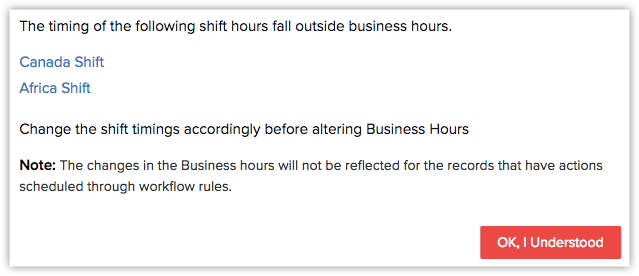
休憩時間の追加
シフト毎の休憩時間を含めることで、ユーザーが特定のシフト中に利用可能かどうかを知ることができます。それは、彼らの利用可能性を考慮してイベントを計画するのに役立ちます。また、休憩時間中にイベントが作成された場合、ユーザーの利用不可を通知するアラートが表示されます。
休憩時間もシフト時間と同様に、1週間の日ごとに同じものか異なるものを選択することができます。定義する前に考慮すべき重要なポイントは以下の通りです。
- 1つのシフトには最大2時間の休憩を取ることができます。
- 休憩時間はシフト時間と一致しなければなりません。
休憩時間を追加するには
- シフト時間を定義したら、休憩時間に移動してください。
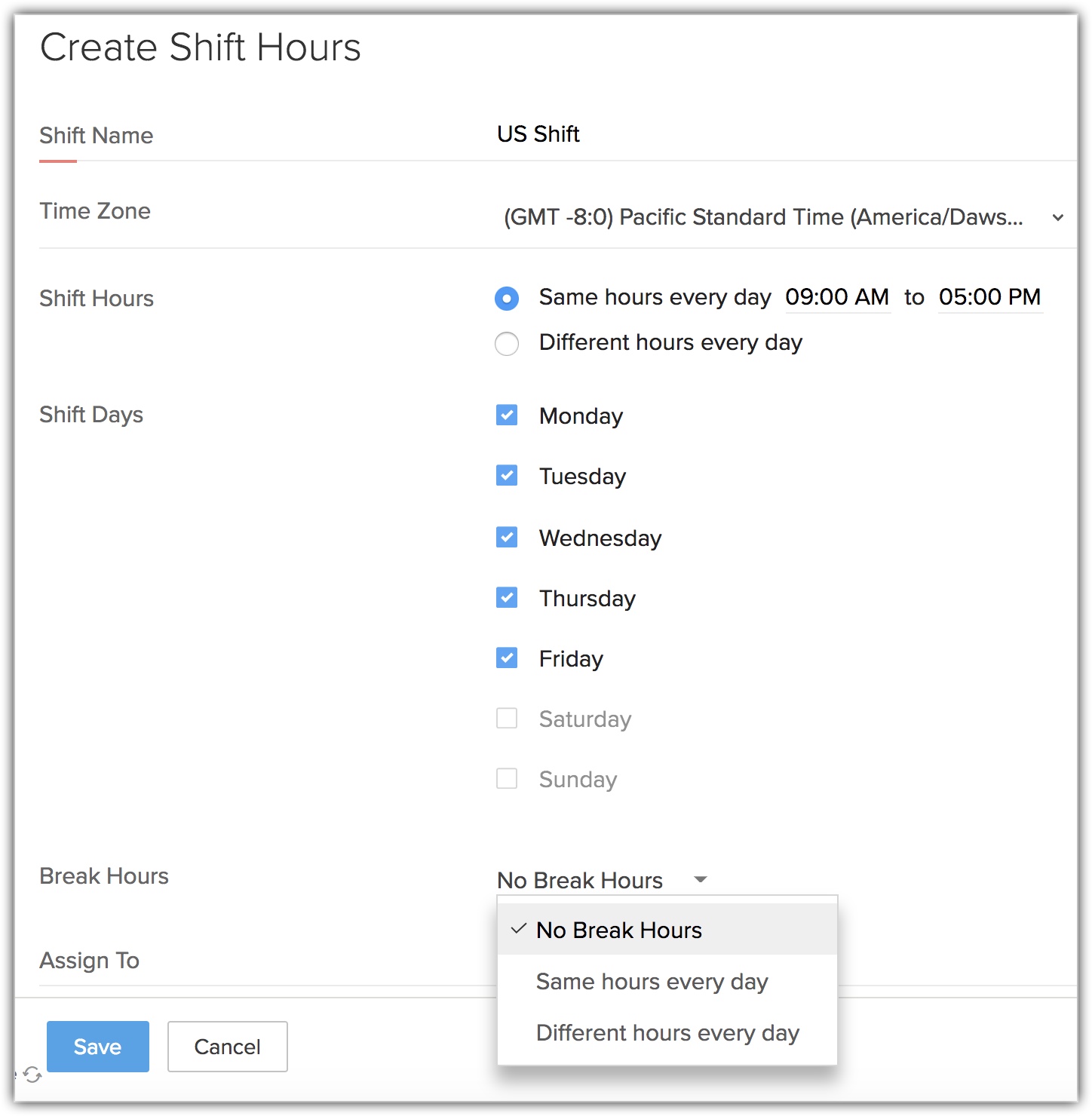
- ドロップダウンリストから 毎日同じ時間 または 毎日異なる時間 を選択してください。
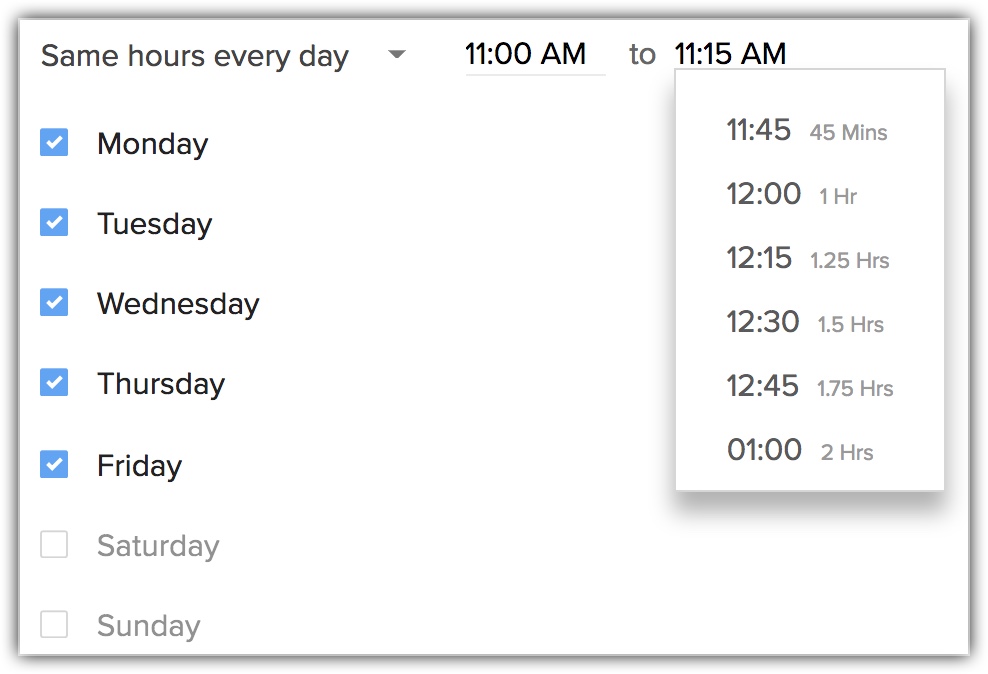
- ドロップダウンリストから時間を選択してください。
- 完了 および 保存 をクリックしてください。
休日リストの作成
Zoho Recruitでは、異なる場所に応じた休日リストを作成することができます。 各シフトは、ある時点で1年間に1つの休日リストに関連付けることができます。 現在および今後の1年間の休日リストを作成することができます。
A) 休日リストを作成する
- 「設定」>「会社情報」>「休日」を開きます。
- 「休日の詳細」ページで、「休日リストの作成」をクリックします。
- 「シフトに適用」で、ドロップダウンリストからシフトを選択します。
※ シフトが作成されている場合のみ表示されます。
- ドロップダウンリストから「年」を選択します。
- 「休日名」と、カレンダーから「日付」を入力します。
※ プラスアイコンをクリックすると複数の休日を追加できます。
- 「保存」をクリックします。
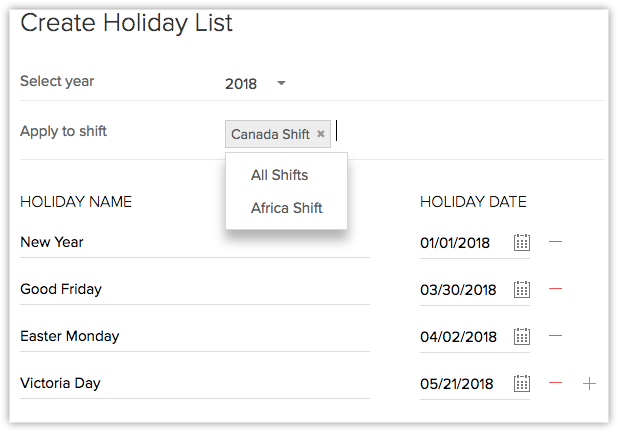


- シフトを作成する前に休日リストを作成すると、後で作成されたすべてのシフトにデフォルトで適用されます。
B) ホリデー・リストを編集する
- 「休日詳細」のページで、休日リストを選択します。
- 「リストを編集」をクリックします。
- 新しい休日を追加/削除したり、既存の休日の詳細を編集します。
- 「保存」をクリックします。
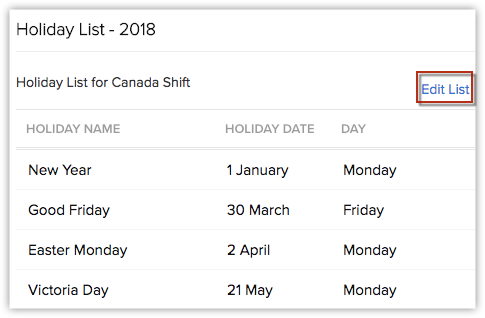
カレンダー内で利用不可にする
Zoho Recruitのカレンダーで、特定の時間を利用不可にすることができます。これにより、その時間にイベントが作成された場合、利用不可をアラートで知らせることができます。
自分自身を利用不可にするには
- 上部パネル内の カレンダー アイコンをクリックしてください。
- 日付を選択して 作成 をクリックしてください。
または、特定の日付を右クリックしてください。
- 利用不可にマーク を選択してください。
- ポップアップ内で 日時 を選択してください。
- 必要に応じて コメント を入力してください。
- 保存 をクリックしてください。
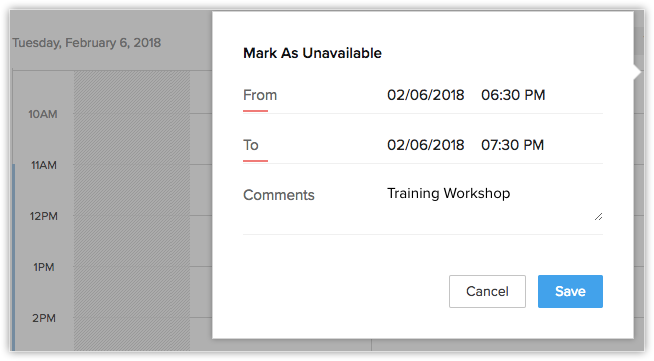


- 他のソース(Googleカレンダー同期)からプライベートイベントがインポートされた場合、それらはRecruitカレンダー内の「利用不可」イベントとして作成されます。
Zoho CRM 管理者向けトレーニング
「導入したばかりで基本操作や設定に不安がある」、「短期間で集中的に運用開始できる状態にしたい」、「運用を開始しているが再度学び直したい」 といった課題を抱えられているユーザーさまに向けた少人数制のオンライントレーニングです。
日々の営業活動を効率的に管理し、導入効果を高めるための方法を学びましょう。